گونههای محصول در Odoo 16 POS یک ویژگی قوی است که به کسبوکارها اجازه میدهد تا بسیاری از تغییرات محصول مانند اندازه، رنگ یا مواد را در قالب یک محصول مدیریت کنند. مدیریت کاتالوگهای پیچیده محصول را میتوان با اجازه دادن به این گونهها برای داشتن ویژگیها، هزینهها و سطوح موجودی متمایز سادهتر کرد. کاربران میتوانند با کمک رابط کاربر پسند اودوو 16 برای تولید و تغییر انواع محصول، به راحتی محصولات خود را تنظیم و نگهداری کنند. علاوه بر این، با اطمینان از مدیریت دقیق سهام و قیمتگذاری برای هر گزینه منحصربهفرد محصول، میتوان از تغییرات برای ساده کردن فرآیندهای فروش و خرید استفاده کرد. برای شرکتهایی که از اودوو ۱۶ استفاده میکنند، این ویژگی مدیریت کاتالوگ محصولات را بهبود میبخشد و بهرهوری کلی را افزایش میدهد.
هنگامی که کاربر نیاز به ایجاد یک ویژگی جدید دارد، باید آن را از تنظیمات پیکربندی کند. بنابراین ابتدا از ماژول فروش به تنظیمات بروید تا گزینه گونهها را فعال کنید. تنظیمات در تب پیکربندی موجود است.
حتماً بخوانید: اهمیت Multi-threading در Odoo 16
ماژول فروش > پیکربندی > تنظیمات > گونهها:
پس از فعال کردن آن، ویژگی جدیدی به نام مشخصهها در زیر تب پیکربندی ماژول پایانه فروش ظاهر میشود. روی آن کلیک کنید تا باز شود.
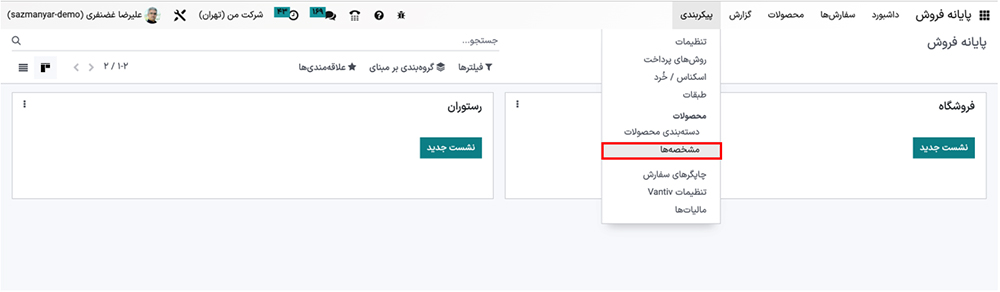
بیایید بررسی کنیم که مشخصهها چگونه ایجاد میشوند. پنجره مشخصهها لیستی از مشخصههای ایجاد شده قبلی را نشان میدهد. گزینههای گروهبندی بر مبنای و علاقهمندیها و... نیز در این پنجره موجود است. همچنین میتوان با استفاده از دکمه جدید مشخصهها را به سیستم وارد کرد یا یک ویژگی جدید ایجاد کرد.
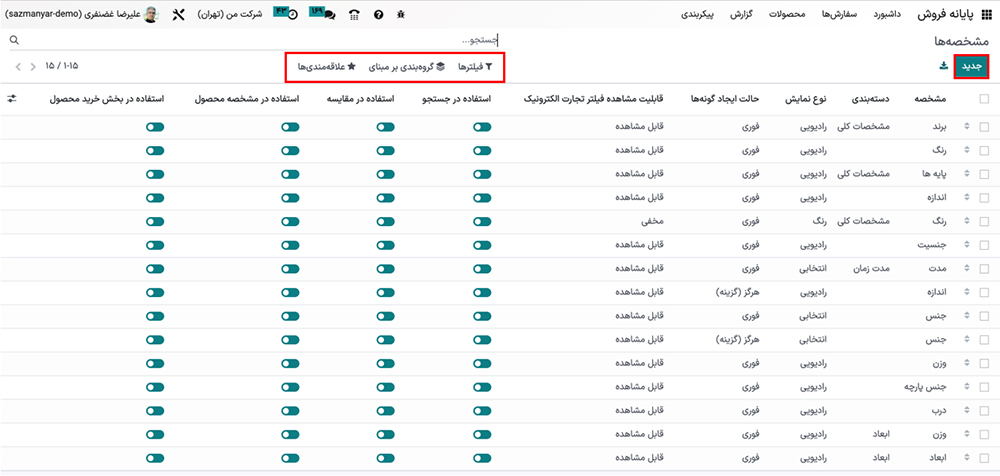
در قسمت نام مشخصه، نام مشخصهها را اضافه کنید. نام ممکن است برند، رنگ، اندازه و غیره باشد. بعدی فیلد نوع نمایش است. چهار نوع نمایشگر وجود دارد که عبارتند از رادیویی، قرص، انتخابی و رنگ. این نوع نمایشگر در داخل پیکربندی محصول موجود است.
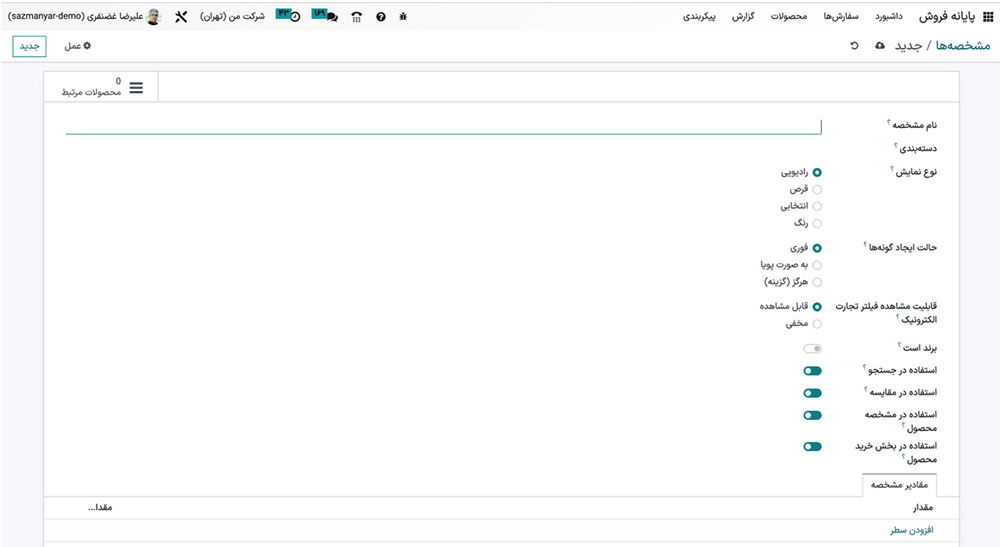
بعدی حالت ایجاد گونهها است. در اودوو ۱۶، سه حالت مختلف ایجاد گونه مختلف وجود دارد. آنها عبارتند از:
فوری:
به این معنی است که ویژگیهای اضافه شده در داخل خود محصول نیز به طور خودکار انواع مختلفی را در همان لحظه ایجاد میکنند. هنگامی که کاربر حالت ایجاد گونه فوری گونهها را انتخاب میکند، سیستم خودکار ویژگیها و مقادیر آنها را به محصول اضافه میکند، پس از ذخیره، یک تب هوشمند جدید تمام نسخههای تولید شده را نمایش میدهد. در اینجا، تغییرات فوراً ایجاد میشوند، از این رو به آن فوری میگویند.
به صورت پویا:
وقتی گزینه ایجاد گونه روی به صورت پویا تنظیم شده باشد، پس از افزودن انواع و مقادیر، گونههای محصول، خودکار ایجاد نمیشود. هنگامی که ویژگیها و مقادیر اضافه میشوند، هیچ تب هوشمندی وجود ندارد که یعنی یک نوع محصول تولید خواهد شد. تا زمانی که خرید و فروش کامل نشده باشد، گونههای این محصولات ساخته نخواهد شد. سیستم فقط ویژگیهایی را تولید میکند که یک تراکنش را کامل میکند.
به عنوان مثال، محصولی به نام پیراهن وجود دارد. رنگ مشخصه است و رنگهای مشکی و آبی را به عنوان مقادیر داخل تب مشخصهها و گونههای محصول قرار میدهیم. سپس کاربر فقط پیراهن مشکی را خریداری کرده و یا میفروشد. سپس سیستم نسخه محصول را برای پیراهن مشکی تولید میکند. پس از خرید یا فروش روی آن، پیراهن سفید فقط به عنوان یک نوع تولید میشود.
هرگز:
نوع هرگز آخرین حالت ایجاد گونه است. انواع محصولات در این مورد، در داخل سیستم نمایش داده نمیشوند، اما کاربر همچنان میتواند آنها را به ترتیب انتخاب کند.
بیایید در این وبلاگ در مورد هر حالت جداگانه بحث کنیم.
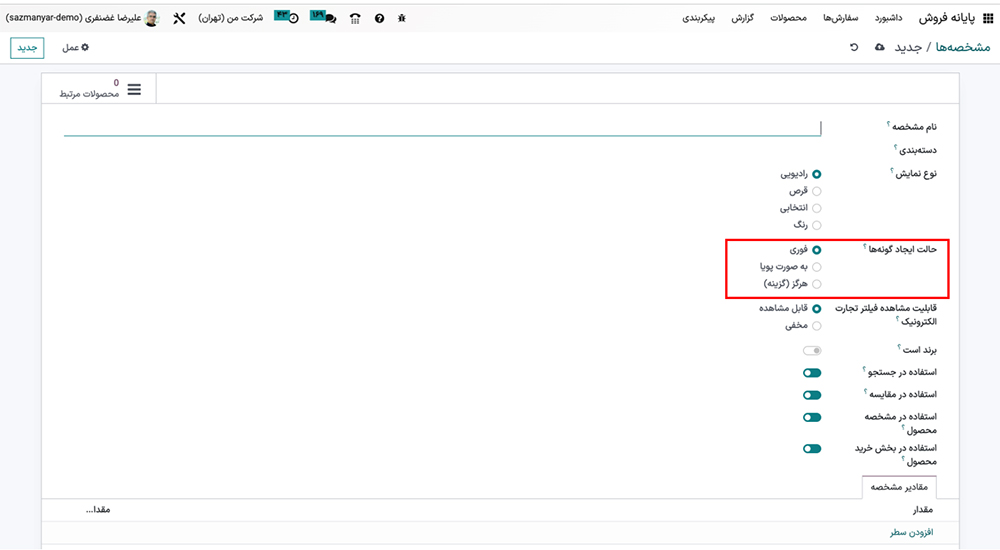
قابلیت مشاهده فیلتر تجارت الکترونیک در داخل وب سایت را میتوان به صورت پنهان یا قابل مشاهده تنظیم کرد.
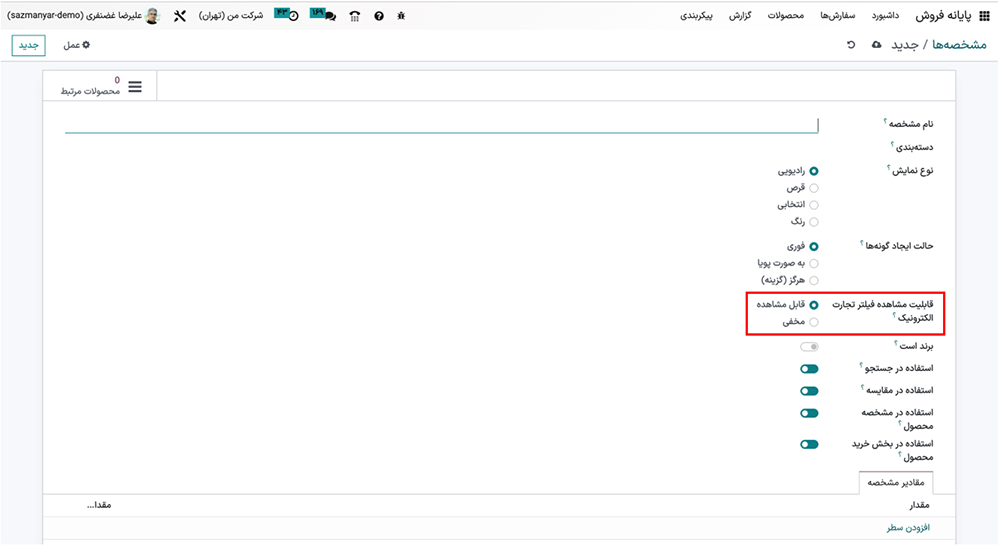
در داخل تب مقادیر مشخصه میتوان از دکمه افزودن سطر برای افزودن مقادیر استفاده کرد. سفارشی کردن مقادیر با فعال کردن کادر انتخاب "سفارشی است" امکان پذیر است.
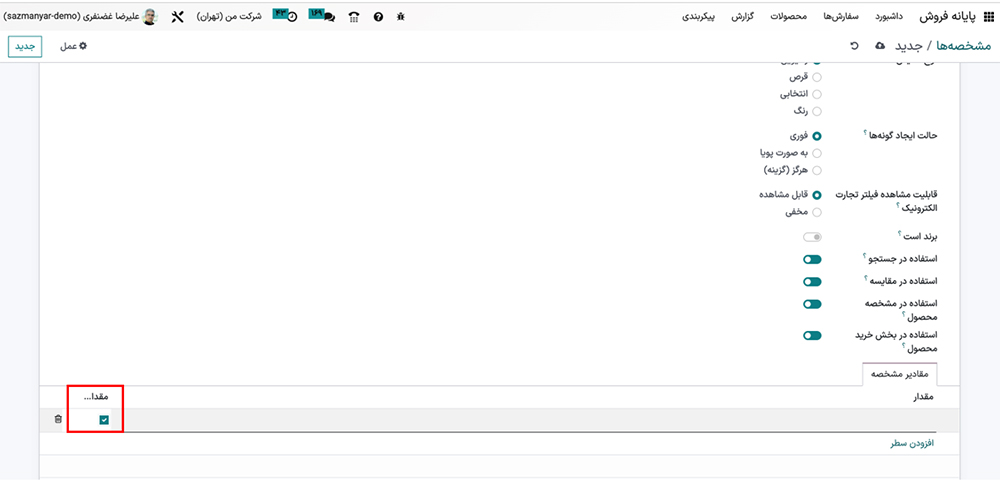
اکنون، همانطور که قبلاً گفته شد، اجازه دهید سه حالت ایجاد گونه را به طور جداگانه بررسی کنیم.
فوری:
یک ویژگی با نام برند ایجاد کنید. در اینجا، حالت ایجاد گونه روی فوری تنظیم شده است. در اینجا، ارزشهای ویژگیهای اضافه شده، نامهای تجاری نایک، آدیداس و پوما هستند.
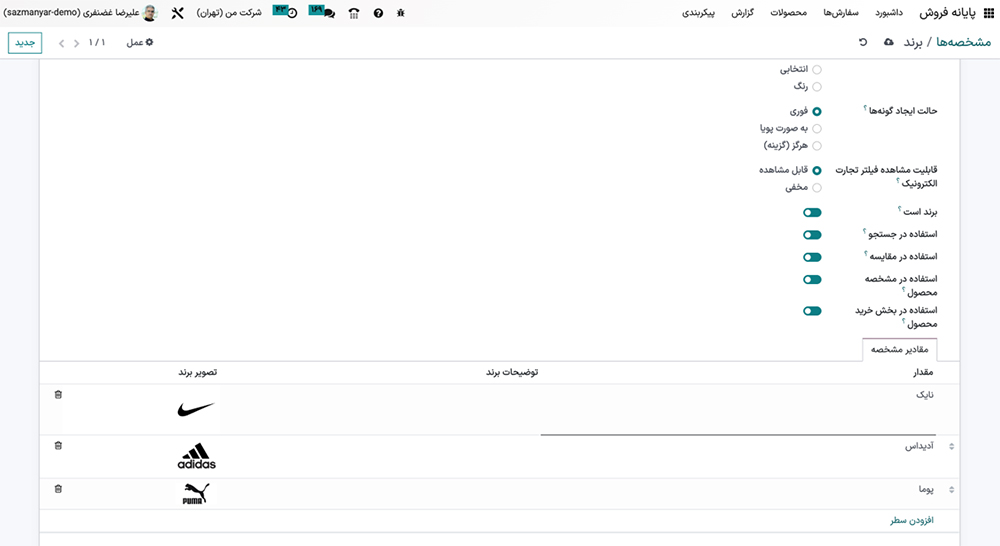
مشخصهها را ذخیره کنید.
تب هوشمند با نام محصولات مرتبط تمامی محصولات مربوط به این مشخصه را نشان میدهد. بنابراین، در حال حاضر، در اینجا یک محصول وجود دارد. برای مشاهده آن محصول، تب هوشمند را باز کنید.
حتماً بخوانید: نحوه برنامهریزی قرارهای آنلاین با برنامه تقویم Odoo 16

در اینجا محصول کفش ورزشی است که انبار کردنی میباشد. در تب مشخصهها و گونهها، ویژگی برند با سه مقدار نایک، آدیداس و پوما اضافه شده است.

در اینجا، حالت ایجاد گونه فوری است. بنابراین یک تب هوشمند اضافی با نام مشخصهها و گونهها اضافه میشود. سه نوع محصول ایجاد میشود.

بیایید آن انواع را در برگه گونههای محصول بررسی کنیم. گونههای محصول در زیر منوی محصولات موجود است.
حتماً بخوانید: مروری بر تبلیغات و کوپنهای موجود در برنامه وبسایت Odoo 16
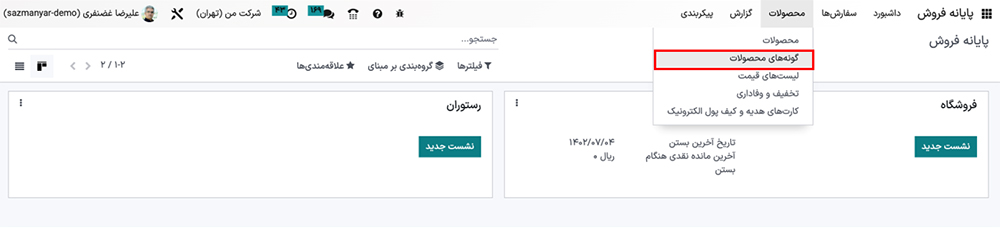
در اودوو ۱۶، هر گونه محصول یک محصول واحد در نظر گرفته میشود. بنابراین میتوان گفت که سه محصول در اینجا ایجاد میشود. کفش ورزشی (برند: نایک)، کفش ورزشی (برند: آدیداس)، کفش ورزشی (برند: پوما). برای هر کدام ۱۰ عدد محصول بروز شده است.
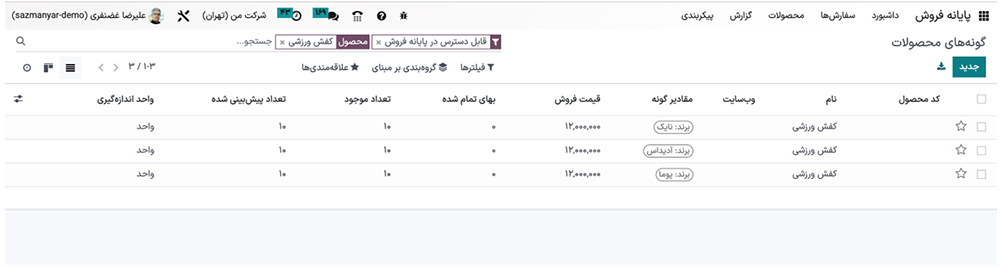
پس بیایید به نشست فروشگاه برویم. داشبورد نشان میدهد که یک فروشگاه وجود دارد. برای فروش محصول به آن جلسه بروید. بنابراین بر روی دکمه نشست جدید کلیک کنید.
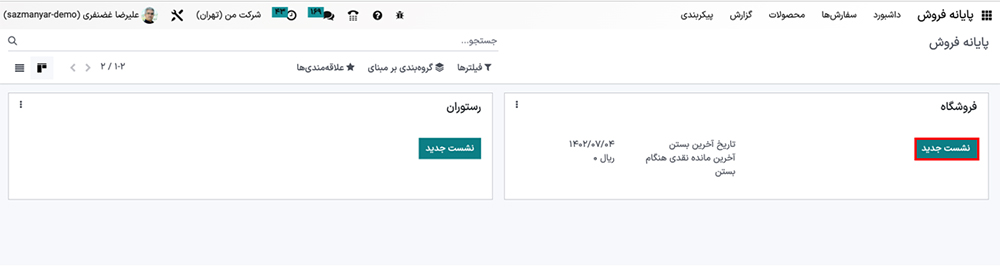
هنگام باز کردن فروشگاه، سه نوع محصول ایجاد شده در داخل فروشگاه موجود است. حالت ایجاد گونههای محصول، فوری است. بنابراین، این گونه ها نیز فورا ایجاد میشوند. مشتریان میتوانند به راحتی محصول را از فروشگاه خریداری کنند.
حتماً بخوانید: برنامه گزارش PDF برگه زمانی در اودوو 16
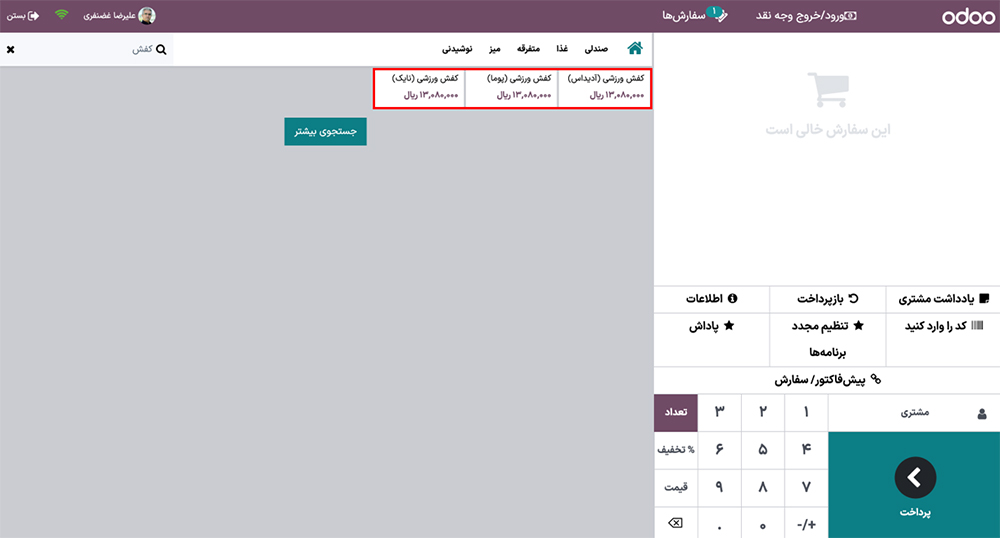
به صورت پویا:
حالت بعدی ایجاد گونه پویا برای رنگها است. چهار مقدار در تب مقادیر مشخصهها اضافه شده است. سفید، مشکی، آبی و زرد مقادیر اضافه شده هستند. برگه محصولات مرتبط نیز شامل یک محصول است.
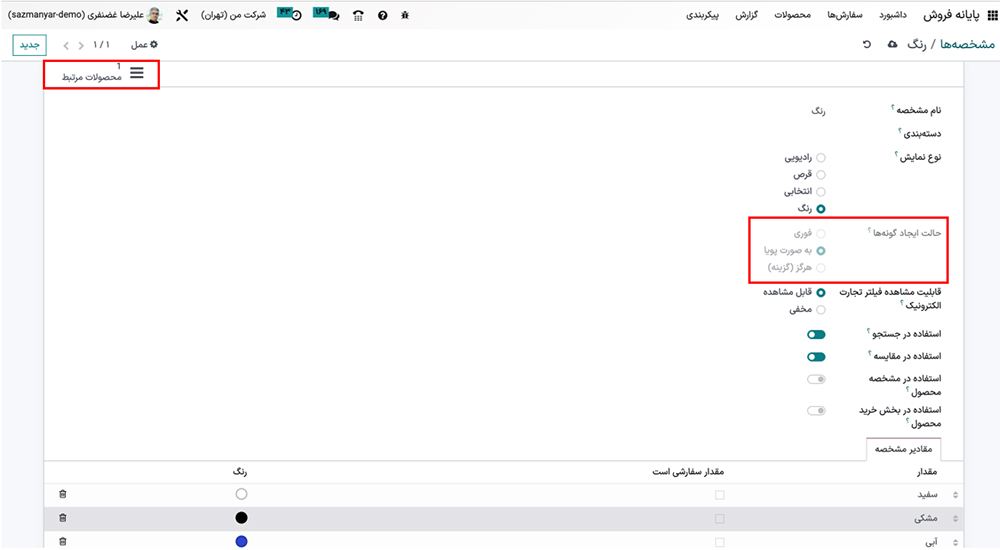
بنابراین همانطور که قبلا گفته شد، آن تب را برای مشاهده محصول ایجاد شده باز کنید. محصول ایجاد شده هودی است. در تب مشخصهها و گونهها، ویژگی ایجاد شده قبلاً اضافه شده است.
حتماً بخوانید: ویژگیهای ترازنامه در اودوو 16
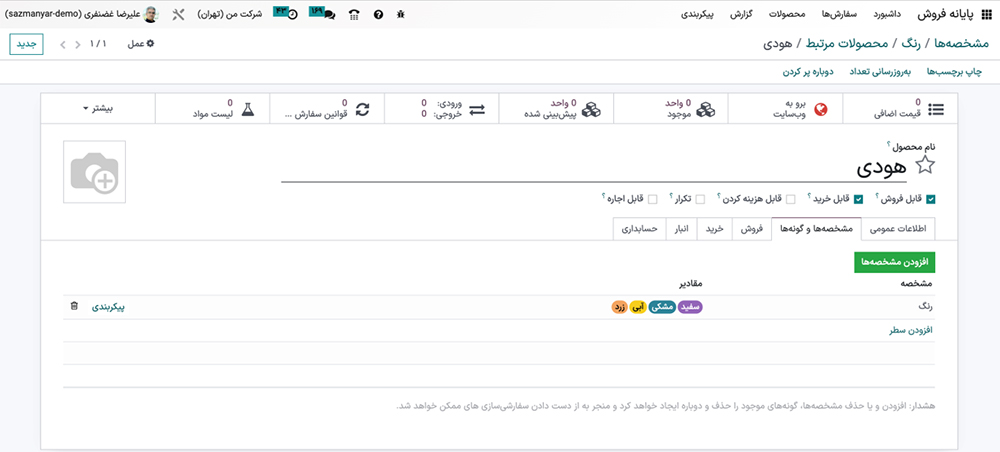
اما مانند محصول قبلی، تب هوشمند گونهها در اینجا نشان داده نشده است. این بدان معناست که انواع در اینجا ایجاد نمیشوند زیرا حالت ایجاد گونه به صورت پویا است.
بیایید محصول را در منوی انواع محصول جستجو کنیم. گونه محصول ایجاد نشده است.
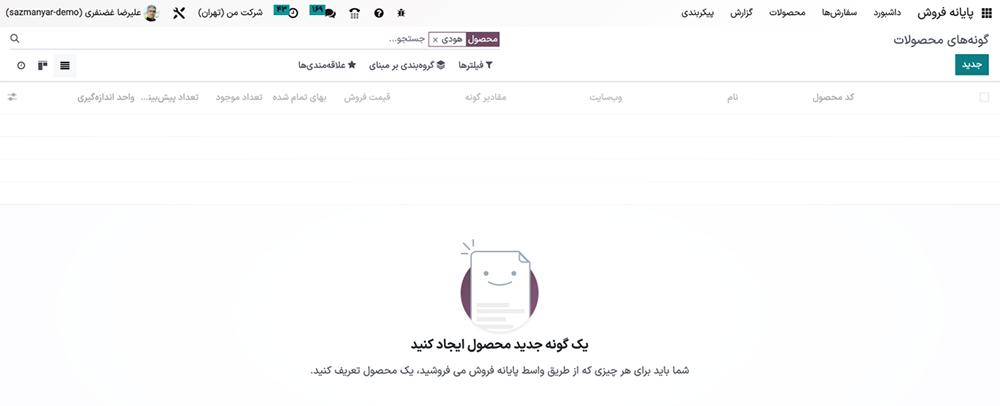
پس بیایید دوباره وارد فروشگاه شویم. همانطور که در تصویر زیر نشان داده شده است، هیچ محصولی به نام هودی وجود ندارد.
حتماً بخوانید: نحوه گزارشگیری از ماژول خرید در اودوو ۱۶
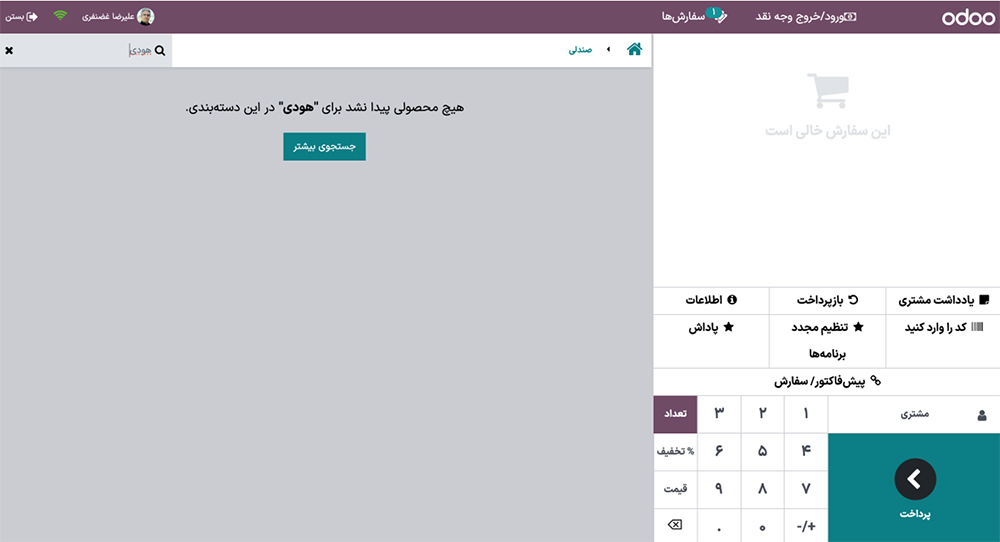
به این دلیل است که حالت ایجاد گونه در اینجا به صورت پویا است. بنابراین گونههای محصول در زمان ایجاد محصول، ایجاد نخواهد شد. در حالت پویا، برای ایجاد گونه محصول، کاربر باید فروش یا خرید را برای محصول خود ثبت کند. گونههای محصول تنها پس از تکمیل برخی از تراکنشها ایجاد میشود.
پس بیایید ابتدا محصول را بفروشیم. برای آن به ماژول فروش بروید.
یک پیشفاکتور در اینجا ایجاد میشود که مشتری آن را انتخاب کنید. در سطر محصولات، محصول را با استفاده از دکمه افزودن محصول اضافه کنید.
با کلیک بر روی دکمه افزودن محصول، پنجره دیگری باز میشود. که یک نمای جدولی برای گونهها است. بنابراین از دیدگاه جدول، انتخاب گونهها با کمیت بسیار آسان است.
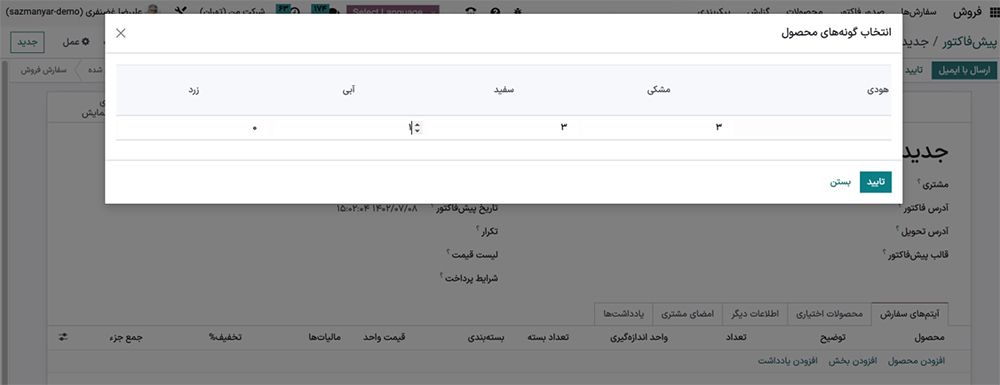
۳ عدد هودی سفید ، ۳ عدد هودی مشکی ، ۱ عدد هودی آبی در اینجا انتخاب شده است. بنابراین محصولات با مقادیر تغریف شده در داخل پیشفاکتور اضافه میشوند. برای دریافت پیشفاکتور روی دکمه تایید کلیک کنید.
حتماً بخوانید: مدیریت انبار در اودوو ۱۶
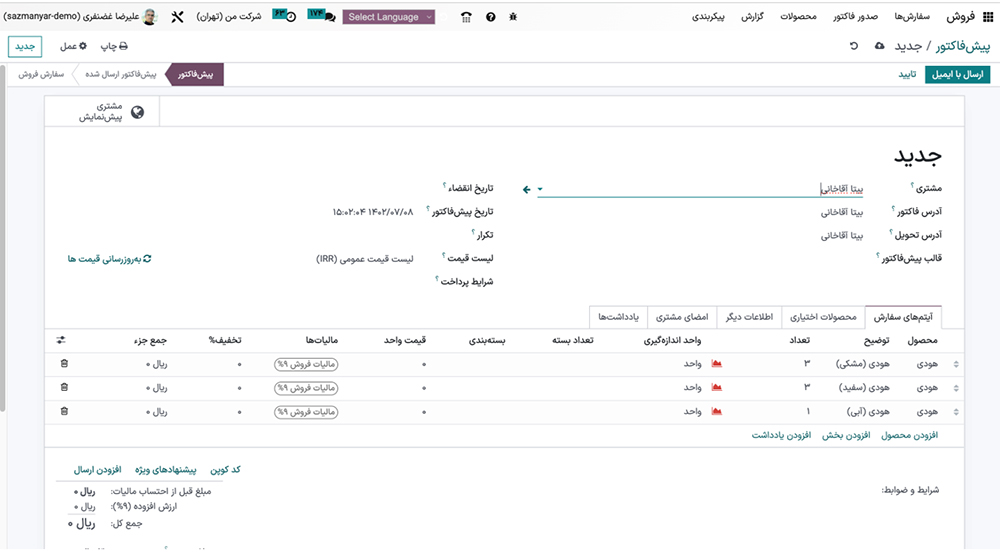
با کلیک روی دکمه تایید پیشفاکتور شما ارسال میشود.
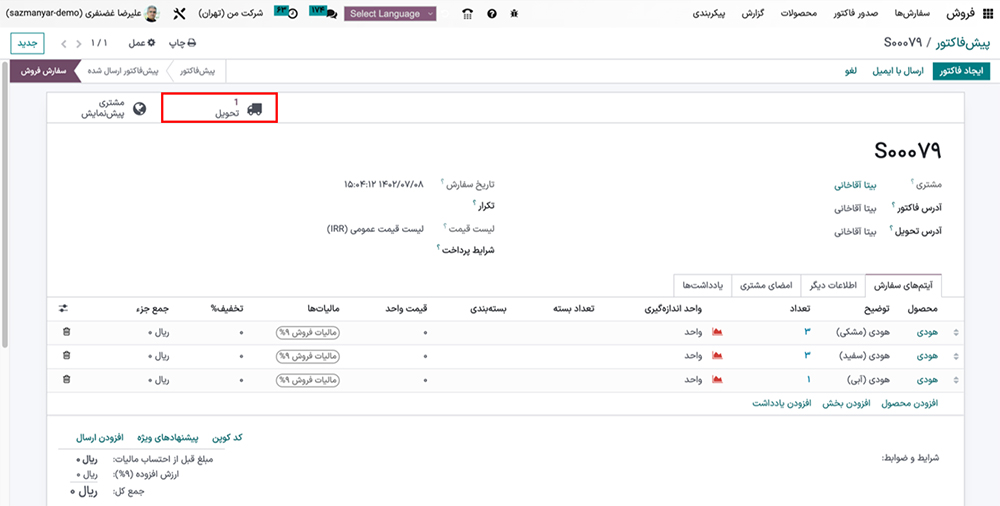
برای دریافت محصول روی دکمه هوشمند تحویل کلیک کنید.
حتماً بخوانید: مرور کلی بر دستهبندیهای ذخیرهسازی در اودوو ۱۶
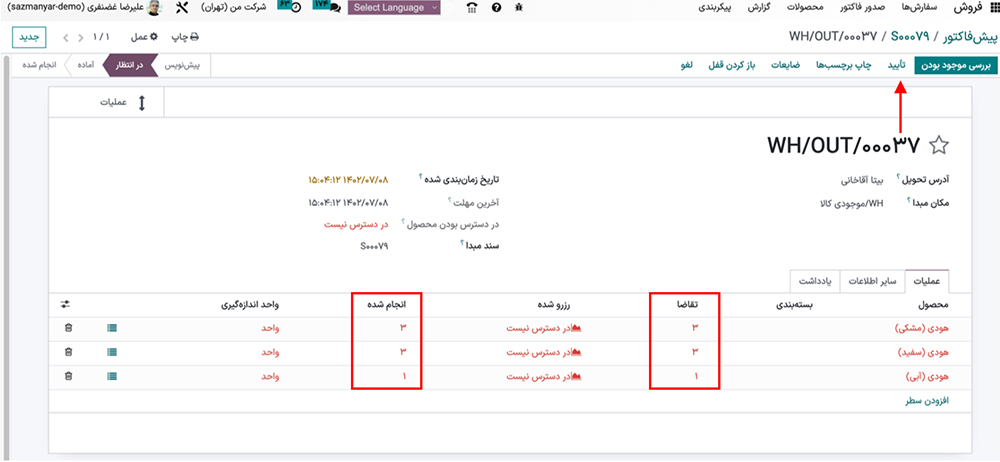
در صفحهی باز شده مقادیر انجام شده را متناسب با تقاضا برای هر گونه از محصولتان را وارد کرده و روی تایید کلیک کنید.
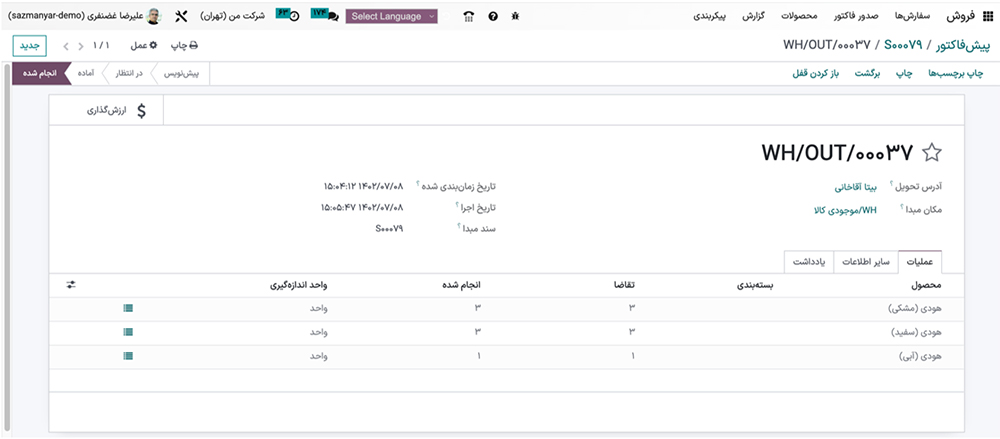
اکنون محصولات شما ارسال شده است برای بررسی گونهها، به سراغ گونههای محصول بروید. فقط گونههای فروخته شده در آنجا موجود است و هودی زرد همانطور که در لیست محصولات پیشفاکتورمان نبود در گونههای محصول هم وجود ندارد.
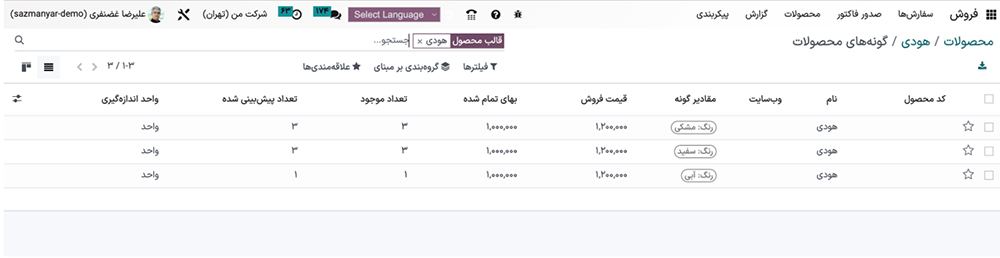
بیایید به داشبرد پایانه فروش برگردیم ونشست جدید فروشگاه را دوباره باز کنیم.
همانطور که قبلاً گفته شد فقط سه نوع در اینجا ایجاد میشود. اکنون امکان فروش آن سه محصول در داخل مغازه وجود دارد.
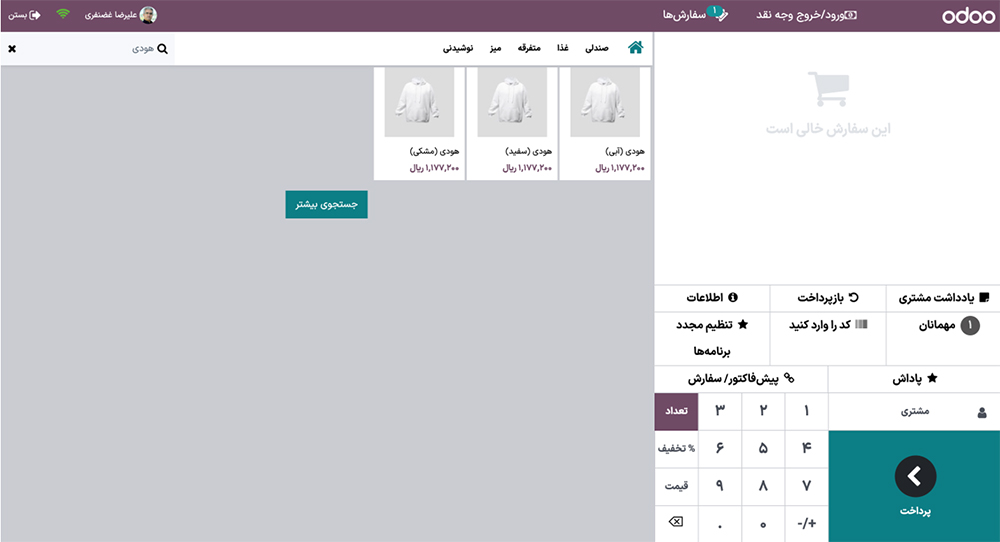
دوباره یک سفارش فروش دیگر برای دو نوع دیگر ایجاد کنید. در اینجا فروشنده بهرام مختاری است. ۵ عدد هودی زرد رنگ اضافه کنید. سپس سفارش را تایید کنید.
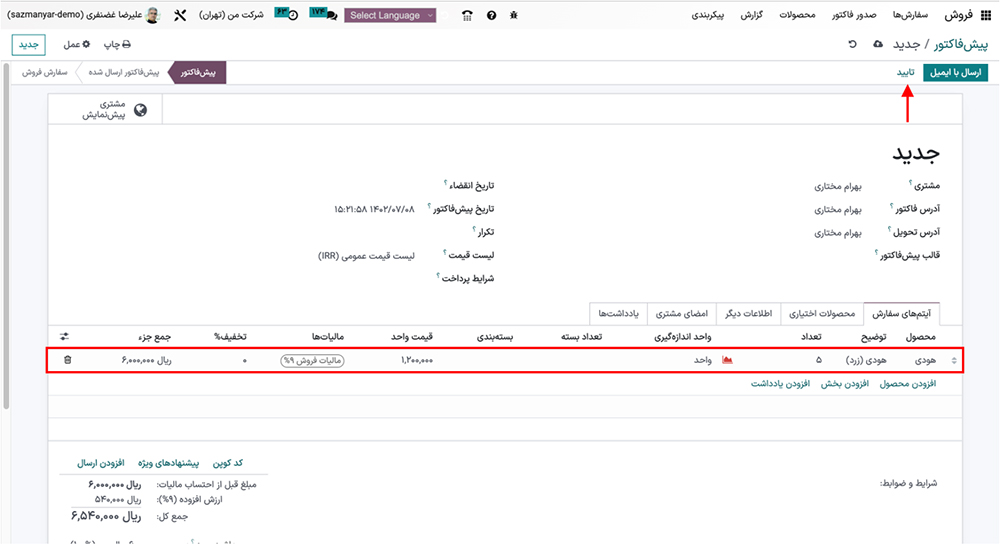
تحویل را تأیید کنید تا محصولات را از فروشنده به سهام شرکت تحویل دهید.
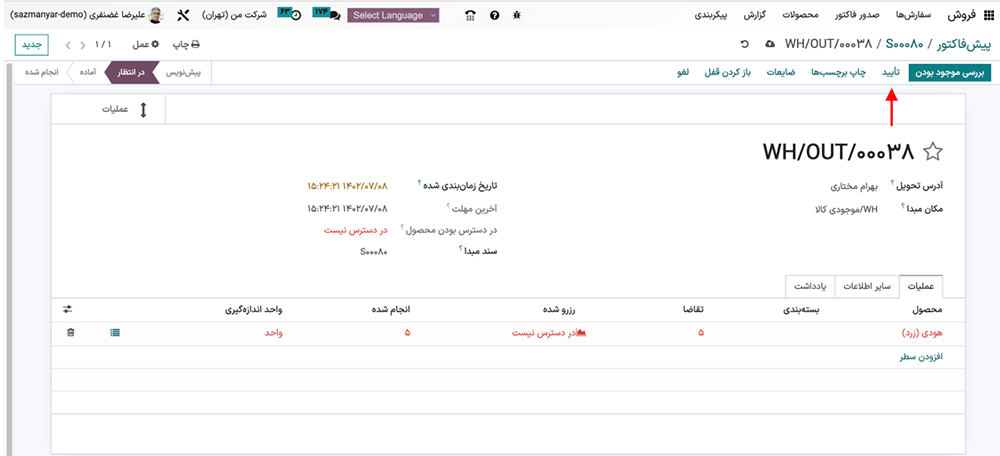
در داخل منوی گونههای محصولات، اکنون چهار نوع موجود است.
حتماً بخوانید: ویژگیهای برجسته ماژول بحث و گفتگوی اودوو 16
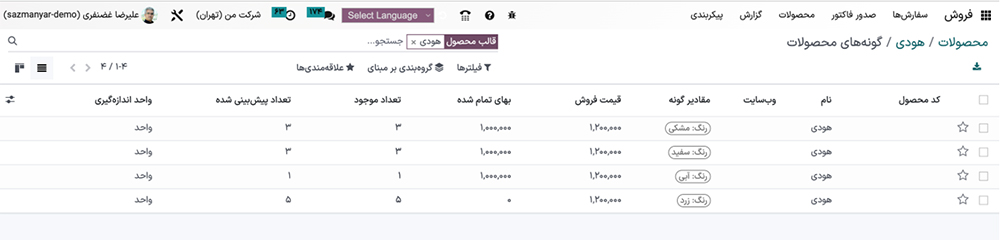
سپس دوباره پایانه فروش را باز کنید و محصولات موجود در داخل مغازه را بررسی کنید. در حال حاضر چهار محصول مختلف به نام هودی در دسترس هستند.
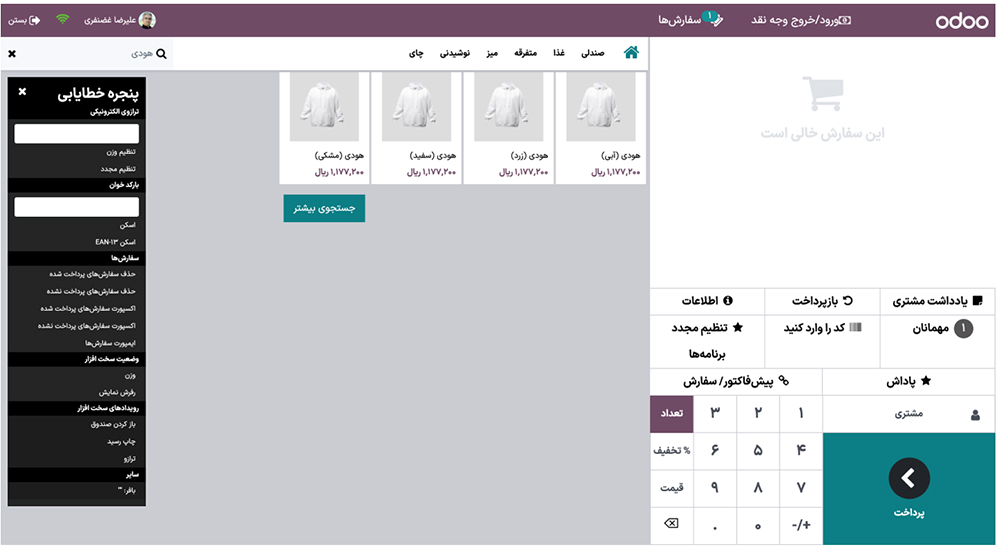
هرگز:
یک مشخصه دیگر در اینجا ایجاد میشود. نام مشخصه سایز است. حالت ایجاد گونه به صورت هرگز (گزینه) تنظیم شده است. کوچک، متوسط و بزرگ مقادیری هستند که در تب مقادیر مشخصه اضافه میشوند.
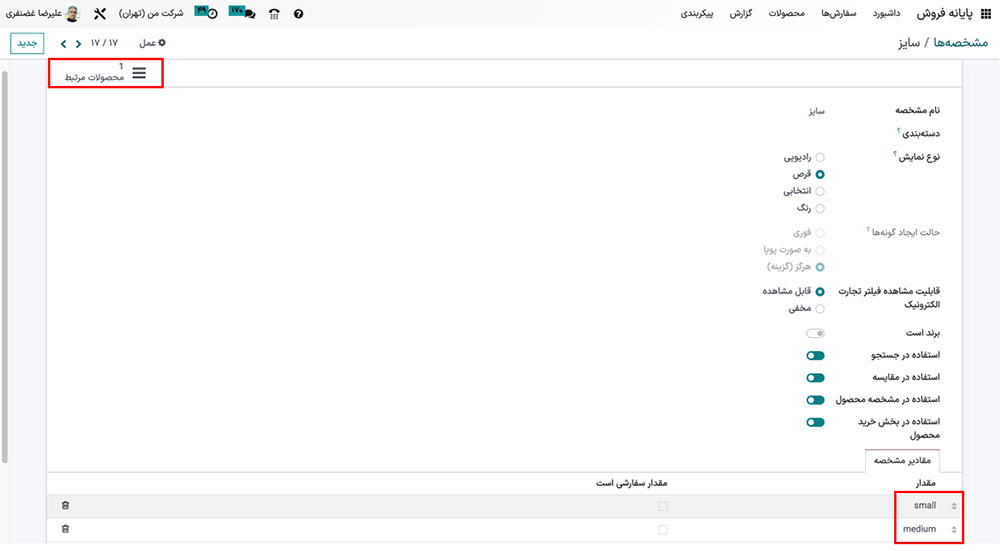
تب هوشمند محصولات مرتبط یک محصول را نشان میدهد. تب هوشمند را باز کنید. در اینجا محصول دمپایی است. در تب مشخصهها و گونهها، مشخصه سایز اضافه شد و سه مقدار پیکربندی شده نیز اضافه شد.
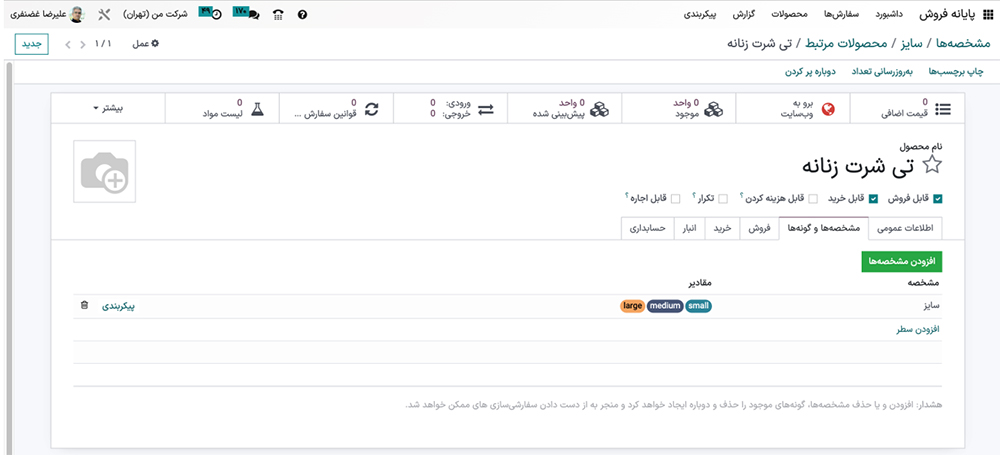
در منوی گونههای محصولات، گونهها را بررسی کنید. برخلاف دو مورد که قبلا ذکر شد، در اینجا محصول تیشرت موجود است. اما گونه های ایجاد شده در اینجا نشان داده نمیشوند. در اینجا حالت ایجاد گونهها به «هرگز» تنظیم شده است، به همین دلیل است که مقادیر گونه محصول هنوز ایجاد نشده است.
حتماً بخوانید: نحوه مقایسه خطوط RFQ برای انتخاب قیمت کرایه با اودوو 16
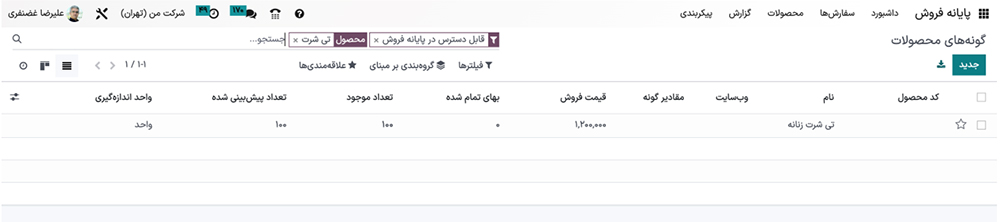
سپس محصول را در داخل فروشگاه چک کنید. برای آن، نشست فروشگاه را دوباره باز کنید. یک تیشرت تک محصولی در داخل فروشگاه نشان داده شده است، اما انواع آن هنوز در اینجا وجود ندارد. بنابراین امکان جستجوی نام محصول در نوار جستجو وجود دارد.
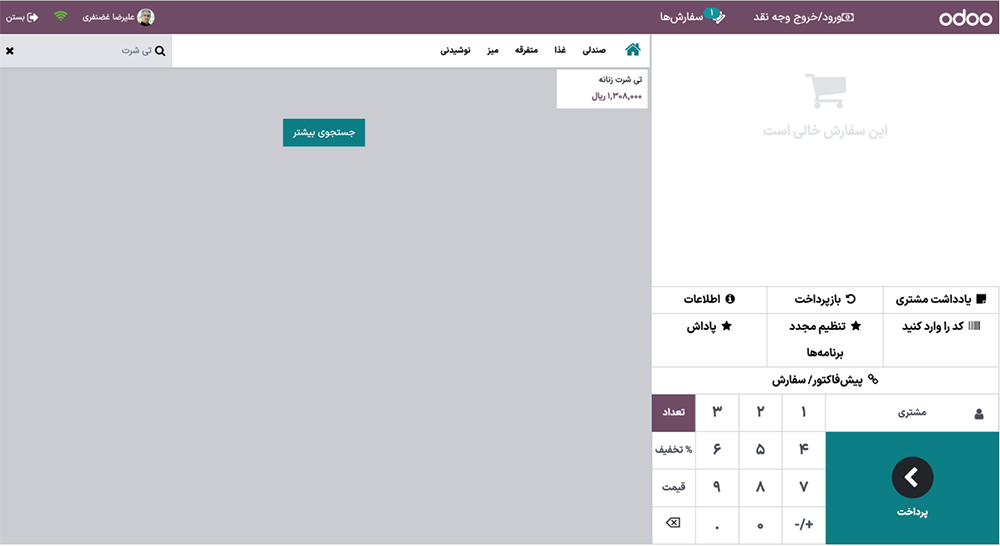
روی نام محصول تیشرت کلیک کنید تا در سبد خرید اضافه شود. سپس یک پنجره بازشو دیگر در آنجا ظاهر میشود. این یک پیکربندی محصول است. پیکربندی پنجره بازشو شامل تمام گونههای محصول است. امکان انتخاب آنها وجود دارد.
این نمای انتخاب گونه محصول است. بنابراین کاربر میتواند تنها یک گونه را در یک زمان انتخاب کند. پس از انتخاب گونه، روی دکمه افزودن کلیک کنید.
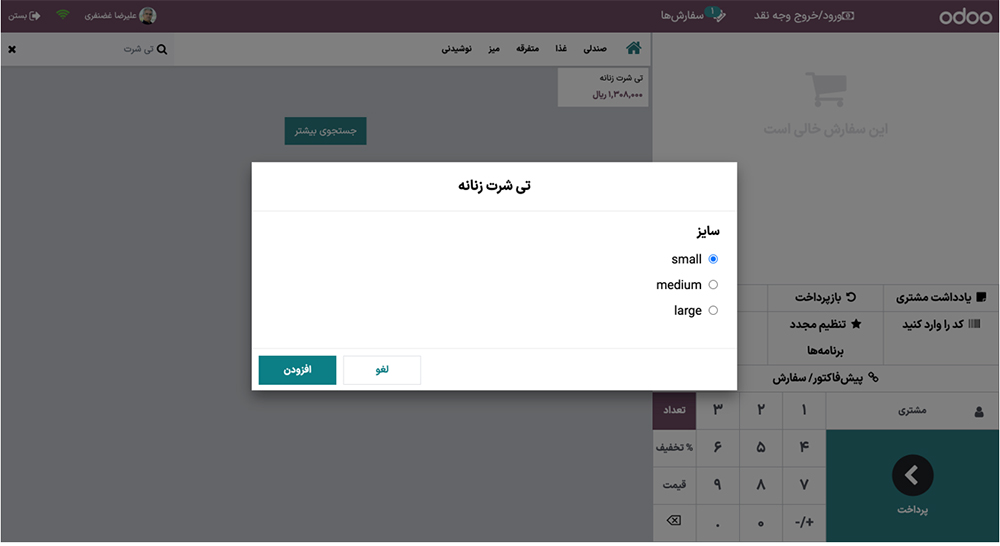
یک تیشرت زنانه با سایز کوچک هم اکنون به سبد خرید اضافه شده است. مشتری میتواند برای خرید محصول، هزینه آن را بپردازد. اگر مشتری همان محصول را با سایز دیگر میخواهد، دوباره روی محصول کلیک کرده و دوباره همان کار را تکرار کنید.
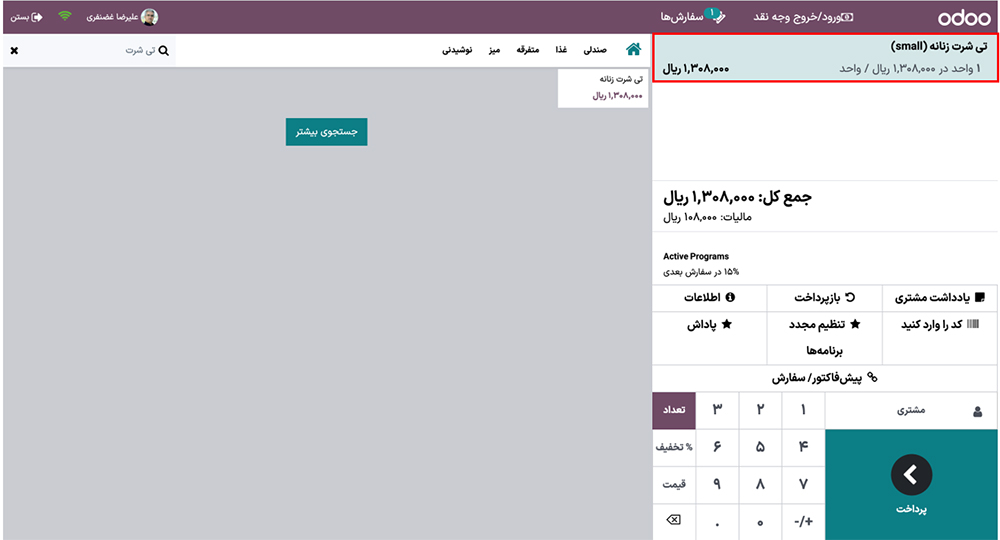
در نتیجه، سه نوع حالت ایجاد گونه در فروش بسیار مهم هستند. بنابراین پیکربندی و مدیریت آنها در بالا به تفصیل توضیح داده شده است.
منبع: cybrosys
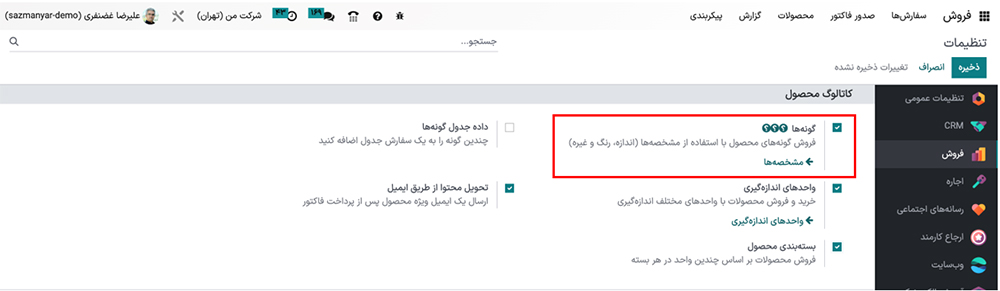
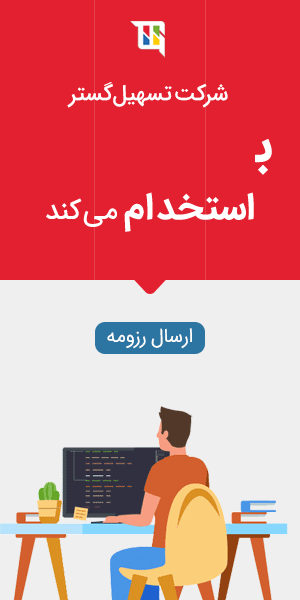


مروری بر مدیریت گونههای محصول با Odoo 16 POS